华硕bios怎么u盘启动 华硕主板如何设置BIOS从U盘启动
更新时间:2024-04-04 08:51:18作者:xtyang
华硕主板是许多电脑玩家和DIY爱好者的首选,而在使用华硕主板时,有时需要通过U盘启动来进行系统安装或升级,如何在华硕主板上设置BIOS从U盘启动呢?通过调整BIOS设置,我们可以很方便地让电脑从U盘启动,这不仅可以帮助我们进行系统安装,还可以进行一些系统救援和维护操作。接下来我们就来详细了解一下华硕主板如何设置BIOS从U盘启动的方法。
操作方法:
1.把U盘插入到主机上的USB插口。

2.电脑开机,出现华硕Logo时,下方会有进入BIOS设置的提示。这时,按下键盘上的“DEL”或“F2”。
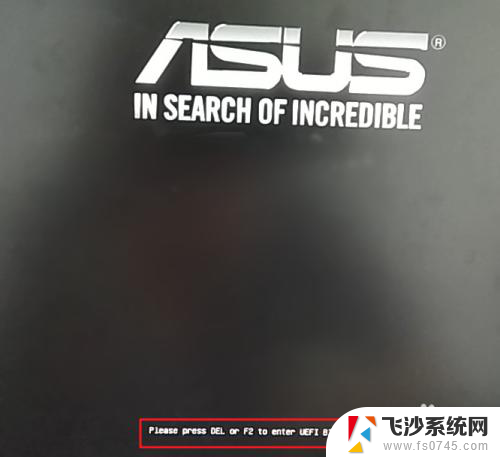

3.进入BIOS主页面后,点击右下角的“Advanced Mode(F7)”。
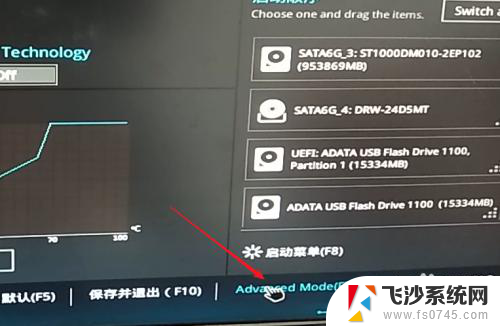
4.进入高级模式后,点击菜单栏上的“启动”。
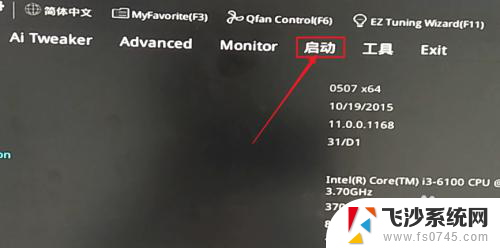
5.下拉滚动条,找到“安全启动菜单”下的“Boot Option #1”。
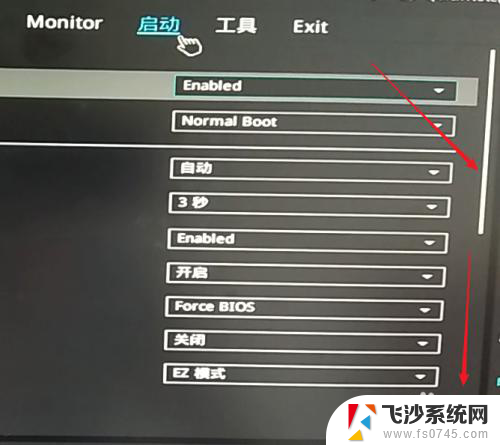
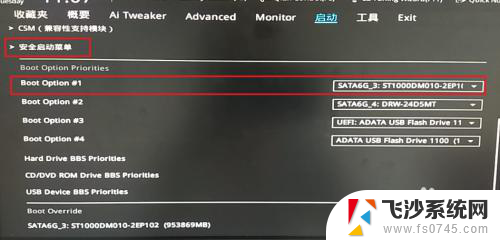
6.点击右边的选项,在出现的菜单中选择插入主机的U盘。注意,如果U盘没有插入到电脑,则不会出现在此选项菜单中。
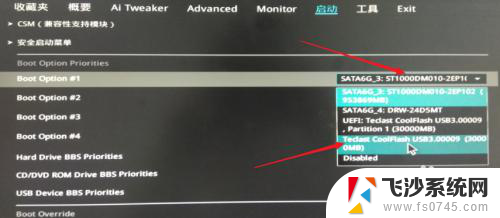

7.然后,按下键盘上的“F10”。

8.屏幕上会出现“Save & reset”保存并重启的提示,选择“OK”。保存设置。
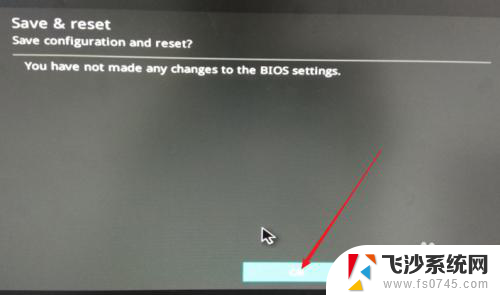
9.这样,便完成了从U盘启动的设置。
以上是关于如何使用U盘启动华硕BIOS的全部内容,如果您遇到这种情况,请按照以上步骤解决问题,希望这对大家有所帮助。
华硕bios怎么u盘启动 华硕主板如何设置BIOS从U盘启动相关教程
-
 华硕b660u盘启动 怎样设置华硕主板BIOS从U盘启动
华硕b660u盘启动 怎样设置华硕主板BIOS从U盘启动2023-12-17
-
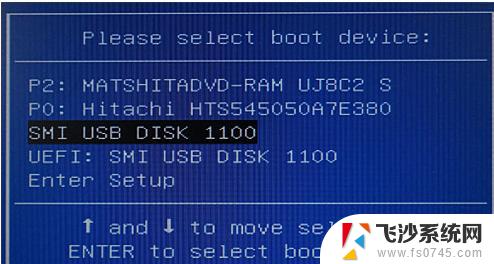 华硕主板 u盘启动 华硕主板如何设置U盘启动
华硕主板 u盘启动 华硕主板如何设置U盘启动2024-02-05
-
 华硕主板启动项按f几 华硕主板u盘启动功能键
华硕主板启动项按f几 华硕主板u盘启动功能键2024-09-03
-
 华硕usb启动项快捷键 华硕主板u盘启动快捷键是什么
华硕usb启动项快捷键 华硕主板u盘启动快捷键是什么2024-02-15
- 华硕bios网卡设置在哪 华硕主板ASUS网卡启动设置步骤
- asus按f几进入u盘启动 华硕主板u盘启动按F键
- 华硕一体机u盘启动快捷键 华硕主板u盘启动快捷键不起作用怎么办
- 华硕设置u盘启动的步骤 华硕笔记本U盘启动设置方法
- 华硕笔记本开机u盘启动快捷键 华硕笔记本U盘启动设置快捷键在哪里
- 华硕主板开启usb 光驱 华硕主板光驱启动设置教程
- 寻找打印机ip的地址 怎样找到打印机的IP地址
- 为啥微信没有声音提示 微信视频播放没有声音原因
- 电脑怎么取消自动打开软件 如何取消开机自动启动的软件程序
- 笔记本怎样设置电池低于多少再充电 笔记本电脑如何设置95%充电
- 笔记本电脑连接hdmi电视 笔记本HDMI连接电视教程
- 小爱同学能不能连接电脑 小爱同学电脑音箱设置教程
电脑教程推荐
- 1 寻找打印机ip的地址 怎样找到打印机的IP地址
- 2 如何屏蔽edge浏览器 Windows 10 如何禁用Microsoft Edge
- 3 如何调整微信声音大小 怎样调节微信提示音大小
- 4 怎样让笔记本风扇声音变小 如何减少笔记本风扇的噪音
- 5 word中的箭头符号怎么打 在Word中怎么输入箭头图标
- 6 笔记本电脑调节亮度不起作用了怎么回事? 笔记本电脑键盘亮度调节键失灵
- 7 笔记本关掉触摸板快捷键 笔记本触摸板关闭方法
- 8 word文档选项打勾方框怎么添加 Word中怎样插入一个可勾选的方框
- 9 宽带已经连接上但是无法上网 电脑显示网络连接成功但无法上网怎么解决
- 10 iphone怎么用数据线传输文件到电脑 iPhone 数据线 如何传输文件